如何在 iPhone 和三星设备上配置 APN 设置?
接入点名称(APN)如同桥梁,将你的移动设备通过运营商网络连接到数据服务。Holafly eSIM 已为 iPhone 和三星设备预配置了 APN 设置,大多数情况下无需调整。但在某些场景中,手动修改可能会提升你在 iOS 和 Android 设备上的使用体验。本指南将演示如何更改和更新 APN 设置,确保你获得顺畅无忧的数据使用体验。继续阅读了解更多!
配置 APN 的步骤(适用于 iPhone 和三星设备)
若需为 Holafly eSIM 修改 APN 设置,正确的 APN 应为 "Global"。接下来将为你介绍如何在 iPhone 和三星设备上轻松查看并调整 APN 设置,确保始终保持连接。
在 iPhone 上修改 APN 设置:
- 进入 设置 → 选择 蜂窝网络 → 选择 Holafly eSIM → 点击 蜂窝数据网络 → 仅在 APN 字段中输入:Global → 保存设置,并确保移动数据已开启。

在三星手机上修改 APN 设置:
- 进入 设置 → 连接 → 点击 移动网络 → 选择 接入点名称 或 APN。

- 检查是否存在名为 "Global" 的 APN 并选中。若未显示,需新建 → 要创建,请按 添加 (+) 图标 → 在 名称 选项中输入 Holafly 以便识别 → 在 APN 中输入“Global” → 点击右上角的 菜单图标(三个点) → 选择 保存 → 保存更改后,选择新建的 "Global" APN。

排除故障方法
若无法接入数据或输入了错误 APN,重置网络设置可恢复默认值并修复错误。以下是 iPhone 和三星设备重置步骤。请注意:iPhone 重置将清除所有已保存的 Wi-Fi 密码。
重置 iPhone 网络设置的步骤:
- 前往 设置 → 点击 通用 → 向下滑动 → 选择 传输或还原 iPhone → 然后点击 还原 → 选择 还原网络设置 并通过 还原网络设置 选项确认。

重置三星网络设置的步骤:
- 前往 设置 → 向下滑动 → 选择 常规管理 → 点击 重置 → 重置移动网络设置 (如果系统提示你输入 PIN 码,请输入用于解锁屏幕的密码并点击 下一步) → 点击 恢复默认设置 选项确认你的选择。

若你使用其他品牌 Android 设备,例如小米、华为、摩托罗拉、Vivo、Pixel、诺基亚、索尼、OnePlus、Oppo 或荣耀,可查阅我们为各机型准备的专属指南,轻松完成 APN 配置。





 语言
语言 


















 未发现结果
未发现结果




